Yuav Paub
- Kaw tabs, hloov kho Firefox, kaw lwm cov kev pab cuam. Nkag mus txog: kev txhawb nqa thiab xaiv daws teeb meem homrov pib Firefox yam tsis muaj add-ons.
- Disable extensions: Menu > Add-ons > Extensions > Ntau> Disable. Use default theme: Add-ons > Themes > Ntau > Default> Enable.
- In Firefox Preferences, uncheck Siv kho vajtse acceleration thaum muaj. Mus rau about:memory thiab xaiv Mimize nco siv.
Kab lus no piav qhia yuav ua li cas tiv thaiv Mozilla Firefox browser los ntawm kev siv lub cim xeeb ntau dhau thiab cuam tshuam browser thiab kev ua haujlwm ntawm lub cev. Cov ntaub ntawv npog lub vev xaib Mozilla Firefox ntawm Windows, macOS, thiab Linux computers.
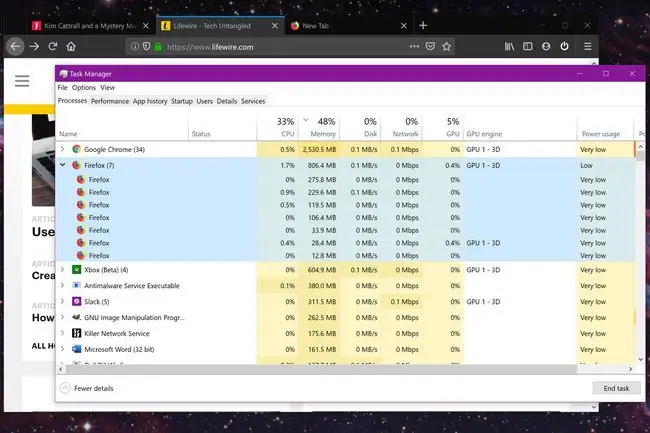
Firefox Kev Siv Zoo Tshaj Plaws
Ua ntej, ua cov kauj ruam yooj yim, kev nkag siab zoo kom nco ntsoov Firefox cov peev txheej. Piv txwv li, kaw tabs koj tsis tas yuav qhib, thiab yog tias koj siv Firefox ntawm Windows PC, hloov kho koj cov duab tsav tsheb.
Firefox's built-in Task Manager tso cai rau koj pom cov tab lossis txuas ntxiv siv ntau lub cim xeeb lossis lub zog, yog li nws yog txoj hauv kev zoo los saib xyuas seb qhov browser siv lub cim xeeb npaum li cas.
Nco ntsoov tias koj tab tom khiav Firefox version tshiab, thiab kaw lwm cov ntawv thov siv nyiaj ntau thaum koj siv browser.
Firefox hais txog: nplooj ntawv nco cia koj daws teeb meem teeb meem nco. Ntaus about.memory rau hauv Firefox search bar los tsim cov ntawv ceeb toom nco thiab txo qis kev siv nco.
How to Update Firefox
Hloov kho Firefox yog ib lub tswv yim zoo. Koj yuav nruab qhov tshiab kev ruaj ntseg thaj ua rau thaj thiab ua kom zoo dua ntawm kev ua tau zoo. Yog tias muaj kab laum ua rau lub cim xeeb xau, hloov kho Firefox tuaj yeem tshem tawm qhov teeb meem.
-
Xaiv lub Menu icon (peb kab kab rov tav) nyob rau sab xis sab xis.

Image -
Xaiv Options ntawm cov ntawv qhia zaub mov poob. (Hauv Mac, xaiv Preferences.)

Image - The Preferences nplooj qhib nrog General qeb loaded los ntawm lub neej ntawd. Scroll cia rau Firefox Hloov tshiab.
-
Xaiv Tshaj tawm tshiab.

Image Ntawm no koj tuaj yeem xaiv los tswj cov chaw hloov tshiab, xws li ua kom tsis siv neeg hloov tshiab lossis tshawb xyuas qhov hloov tshiab thiab txhim kho lawv tus kheej. Firefox siv cov kev pabcuam keeb kwm yav dhau los thiab hloov kho cov tshuab tshawb nrhiav los ntawm lub neej ntawd.
- Restart Firefox yog xav tau.
Tshaj rau Kev Pabcuam-Hogging Extensions thiab Cov Ntsiab Lus
Yog tias koj siv cov kev txuas ntxiv lossis cov ntsiab lus, saib seb lawv puas ua rau muaj teeb meem kev ua haujlwm. Cov txheej txheem no yuav tsum thauj Firefox hauv Safe Mode.
- Type about:support hauv qhov chaw nyob bar thiab nias Enter or Rov qab.
- Xaiv Tshaj Tawm Hom rov pib Firefox yam tsis muaj kev txuas ntxiv lossis cov ntsiab lus.
-
Siv Firefox li qub thaum kuaj xyuas koj lub cim xeeb thiab CPU feem pua.
Yog tias lub cim xeeb lossis CPU siv tseem siab, ces txuas ntxiv thiab cov ntsiab lus tsis yog qhov teeb meem. Yog tias tus lej tseem qis, lov tes taw cov ntsiab lus thiab txuas ntxiv.
Yuav ua li cas thiaj tsis ua haujlwm Firefox Extensions
Disable tag nrho cov txuas ntxiv kom pom yog tias qhov teeb meem nco ploj. Yog tias nws ua, rov qhib txhua qhov txuas ntxiv ib zaug los txiav txim qhov ua txhaum, nco-gulping ntxiv.
-
Xaiv lub Menu icon (peb kab kab rov tav) nyob rau sab xis sab xis.

Image -
Xaiv Add-ons los ntawm cov ntawv qhia zaub mov.

Image -
Xaiv Extensions hauv cov zaub mov ntawm sab laug.

Image -
Xaiv tus peb-dot icon ib sab ntawm qhov txuas ntxiv.

Image -
Xaiv Disable ntawm cov ntawv qhia zaub mov poob. Rov ua cov txheej txheem no rau txhua qhov txuas ntxiv.

Image
Yuav ua li cas thiaj tsis siv Firefox Themes
Yog tias qhov txuas ntxiv tsis yog koj qhov teeb meem nco-hogging, lub ntsiab lus rub tawm tuaj yeem yog qhov teeb meem. Rov qab mus rau lub ntsiab lus qub thiab saib seb qhov kev ua haujlwm tau zoo dua qub.
-
Xaiv lub Menu icon (peb kab kab rov tav) nyob rau sab xis sab xis.

Image -
Xaiv Add-ons los ntawm cov ntawv qhia zaub mov.

Image -
Xaiv Tsab hauv cov ntawv qhia sab laug.

Image -
Nyob hauv Disabled, xaiv tus three-dot khawm ib sab ntawm Default.

Image -
Xaiv Enable ntawm cov ntawv qhia popup. Koj tau rov qab kho lub ntsiab lus qub.

Image
Yuav ua li cas Toggle tawm Hardware Acceleration
Hardware acceleration txhais tau tias Firefox dumps nplooj rendering thiab lwm yam dej num rau koj lub PC hardware rau kev ua tau zoo dua. Tab sis kho vajtse acceleration yuav ua teeb meem, nyob ntawm koj configuration. Tuav cov khoom siv acceleration thiab saib seb qhov no puas txhim kho kev ua haujlwm zoo.
-
Xaiv lub Menu icon (peb kab kab rov tav) nyob rau sab xis sab xis.

Image -
Xaiv Options los ntawm cov ntawv qhia zaub mov. (Nyob ntawm Mac, xaiv Preferences.)

Image - The Preferences page opens with the General qeb loaded by default. Scroll cia rau Performance.
-
Los ntawm lub neej ntawd, Firefox tso cai rau Siv cov kev pom zoo ua haujlwmkev xaiv. Nyem rau uncheck.

Image -
Uncheck the Siv hardware acceleration when available feature. Saib seb koj qhov kev ua tau zoo dua qub.

Image Ntawm no koj tuaj yeem hloov pauv cov txheej txheem txwv. Tus lej siab dua txhais tau tias kev ua tau zoo dua thaum khiav ntau lub tab ntawm tus nqi ntawm lub cim xeeb ntxiv. Yim yog qhov chaw pib, tab sis yog tias koj tab tom ntsib teeb meem nco, sim txo tus lej txheej txheem.
Siv lub cuab yeej Memory Built-in
Firefox muab cov cuab yeej tsim los ua kom pom cov ntaub ntawv nco thiab khaws cov cav. Nws tso cai rau koj tshem lub cim xeeb thiab txo qis kev siv lub cim xeeb.
- Type about:memory hauv qhov chaw nyob thiab nias Enter lossis Return.
-
Nrhiav lub Free memory vaj huam sib luag thiab xaiv Mimize nco siv.

Image -
Optionally, koj tuaj yeem xaiv GC (khoom khib nyiab) thiab CC (lub voj voog sau) khawm.

Image
Yuav ua li cas rau nruab Auto Tab Tshem Tawm Firefox Extension
Txawm hais tias ntau qhov txuas ntxiv tuaj yeem ua rau muaj teeb meem nco, Auto Tab Discard txuas ntxiv yog tsim los daws teeb meem nco. Qhov kev txuas ntxiv no tshem tawm cov tabs tsis ua haujlwm tom qab lub sijhawm tshwj xeeb. Nov yog yuav ua li cas rau nruab Auto Tab Discard.
- Head mus rau Auto Tab Tshem tawm cov npe ntawm nplooj ntawv Mozilla Firefox Add-ons.
-
Xaiv Ntxiv rau Firefox.

Image -
Xaiv Ntxiv nyob rau hauv-browser popup qhov rai uas tshwm.

Image -
Click Okay, Tau Nws kom paub meej cov lus qhia ntxiv rau kev tswj hwm. Tam sim no koj yuav pom lub zog khawm icon nyob ib sab ntawm Firefox ntawv qhia zaub mov khawm.

Image -
Xaiv Auto Tab Discard kom nkag mus ceev cov lus txib kom kaw lub tab tam sim no, kaw lwm cov tab hauv lub qhov rais tam sim no, thiab ntau dua.
The Options ntu muab chaw rau kev xaiv pov tseg, cov xwm txheej, thiab kev zam.
Qu Firefox Session History
Ib qho kev nco tau yog koj qhov kev sib ntsib Firefox keeb kwm. Nyem thiab tuav ntawm qhov browser rov qab thiab cov nyees khawm rau pem hauv ntej thiab koj yuav pom keeb kwm ntawm cov chaw koj tau mus xyuas. Qhov siab tshaj plaws ntawm ib ntu keeb kwm txwv yog 50, lub ntsiab lus Firefox khaws 50 qhov chaw nyob hauv lub vev xaib hauv nco. Txij li thaum koj tsis zoo li rov qab thiab nrawm nrawm los ntawm daim ntawv teev npe ntev, txo tus lej ntawd kom txo tau Firefox lub cim xeeb hneev taw.
- Type about:config hauv qhov chaw nyob bar thiab nias Enter lossis Return.
- Type browser.sessionhistory.max_entries hauv qhov tshawb nrhiav thiab nias Enter lossis Return.
-
ob-nias tus nqi tam sim no (50).

Image -
Nkag mus rau tus lej qis hauv lub qhov rai popup cov ntawv teb.

Image - Xaiv OK.
Delete the content-prefs.sqlite File
Cov ntaub ntawv khaws cia ib tus neeg lub vev xaib cov ntaub ntawv tuaj yeem ua tsis raug. Rho tawm cov ntsiab lus-prefs.sqlite cov ntaub ntawv thiab Firefox yuav tsim dua ib zaug nws rov pib dua. Qhov no yuav daws tau koj cov teeb meem nco.
- Type about:support hauv qhov chaw nyob bar thiab nias Enter lossis Return.
- Nyob hauv Application Basics, ib sab ntawm Profile Folder, xaiv Show in Finder. Lub qhov rais yuav qhib uas muaj koj cov ntaub ntawv profile.
- Tawm Firefox. Hauv koj qhov profile folder, rho tawm cov ntaub ntawv content-prefs.sqlite. Nws yuav rov tsim dua lwm zaus koj qhib Firefox.
Refresh Firefox
Yog tias tsis muaj dab tsi ntxiv zoo li yuav daws qhov teeb meem ntawm Firefox siv ntau cov peev txheej nco, sim rov pib Firefox rau nws qhov chaw qub.
- Type about:support hauv qhov chaw nyob bar thiab nias Enter lossis Return.
-
Xaiv Refresh Firefox.

Image -
Xaiv Refresh Firefox hauv qhov kev pom zoo popup.

Image - Xaiv Finish thaum Firefox pib dua.






